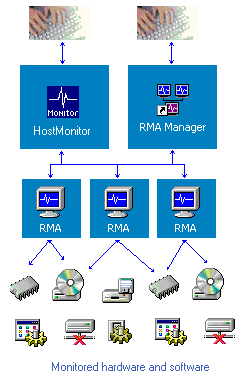|
 Remote Monitoring Agent (RMA) 是 HostMonitor 的輔助應用程式。
Advanced Host Monitor 的企業授權已包含 10 次代理程式安裝的授權。 入門版或專業版授權的持有者可以單獨購買遠端監控代理的附加授權。
Remote Monitoring Agent (RMA) 是 HostMonitor 的輔助應用程式。
Advanced Host Monitor 的企業授權已包含 10 次代理程式安裝的授權。 入門版或專業版授權的持有者可以單獨購買遠端監控代理的附加授權。
介紹
安裝與設定
如何安裝代理程式
如何配置代理
RMA_Manager
啟動代理程式
如何使用Agent進行測試
系統需求
價格
版權/許可/保證
HostMonitor 可以使用 Remote Monitoring Agents (RMA) 監視遠端網路。
RMA 是一個小型應用程序,它接受來自 HostMonitor 的請求,執行測試並向 HostMonitor 提供有關測試結果的資訊。
HostMonitor 可以監控數百或數千台主機,無需任何其他軟體(無需 RMA 代理)。
那麼為什麼您可能需要 RMA? 這裡僅列出幾個原因:
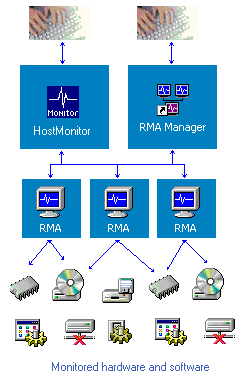
-
RMA 提高了網路的安全性。 當您必須使用下列指令檢查遠端系統時 CPU Usage 或 Performance Counters 測試,HostMonitor 必須能夠使用下列方式登入該系統 "Performance Monitor" 使用者帳號。
相反,您可以使用安裝在該遠端系統上的代理程式。 在這種情況下,HostMonitor 根本不需要登入系統。
HostMonitor 只需要一個 TCP 連接埠即可與 RMA 代理程式通訊
(預設Passive_RMA 使用TCP 連接埠1055, Active_RMA 使用連接埠5056; 但是您可以設定代理使用任何其他連接埠 ).
-
當您必須監視兩個(或多個)獨立網路(透過 Internet 連線)時,Remote_Monitoring_Agent 也是一個非常有用的工具。
在這種情況下,僅在網路「A」中的防火牆後面安裝一個 RMA 實例,就可以使用位於網路「B」中的 HostMonitor(僅具有一個開放的 TCP 連接埠)來監視整個網路「A」。
-
RMA 減少網路流量。 例如, 經常使用 "File Integrity" 或 "Compare Files" 在一系列遠端系統中進行的測試可能會給網路帶來很大的負載。
您測試的文件越多、越大,獲得的流量增加就越多。
RMA 在本地運行,僅將測試結果傳送至 HostMonitor,從而減少網路流量。
-
Remote Monitoring Agent 簡化了網路管理。 您不再需要共用磁碟機來執行諸如Folder/File Size、File Availability、Count Files 等測試
-
RMA 代理程式可讓您在遠端系統上執行操作。 例如, 代理程式可以在防火牆後面的系統上啟動某些應用程式或重新啟動服務。
-
Linux 的 Remote_Monitoring_Agent 可讓您執行 HostMonitor 無法執行的測試。
例如,HostMonitor 無法監控 Linux 系統上的使用者會話數量。 RMA 可以做到這一點。
Features 特徵:
- Remote_Monitoring_Agents 和 HostMonitor 之間的所有流量都已加密。
- 可以為每個代理程式自訂啟用的測試清單(例如,僅執行計數檔案和 UNC 測試)。
- 您可以使用可接受的位址清單來限制傳入的 TCP 連線。
- 和 RMA_Manager 您可以遠端設定、重新啟動甚至升級代理程式。
Backup Agent 備份代理程式
HostMonitor 可讓您設定主代理程式和備份代理程式。
利用這項功能,HostMonitor 能夠平衡代理之間的負載,並在主代理沒有回應時使用備用代理。
是的,RMA 是相當穩定的軟體,但是系統可能會因為某些硬體或網路錯誤而無法回應。
看 "Agent Connection Parameters" 欲了解詳情.
適用於 AIX、FreeBSD、Linux、macOS 和 Solaris 平台的 RMA 可以執行下列測試和操作:
Active_RMA 代理程式適用於 Windows、Linux 和 FreeBSD。
Passive_RMA 代理適用於 Windows、Linux、FreeBSD、AIX、macOS 和 Solaris 平台。
相關連結:
Active_RMA 為了 Linux/FreeBSD
Active_RMA 為了 Windows
Passive_RMA 為了 Windows
注意:Linux 和 FreeBSD 的 Active_RMA 支援更多測試方法。
Passive_RMA 相對 Active_RMA
Passive_RMA 開啟指定的 TCP 連接埠進行偵聽並等待來自 HostMonitor 和 RMA_Manager 的連線要求,然後 RMA 執行測試(或操作)並將有關測試結果的資訊傳回 HostMonitor。
Active_RMA - 不等待來自 HostMonitor 的 TCP 連線的代理,它連接到 HostMonitor 和 RMA_Manager。
這允許您在受防火牆保護的專用網路內安裝 RMA,而無需開啟遠端的任何 TCP 連接埠(Passive_RMA 需要 1 個開啟的 TCP 連接埠)。
Active_RMA 還可讓您監控沒有固定 IP 位址的系統,例如 使用臨時撥接連線連接到網路的系統。
有幾個過程有助於透過不可靠的連接監視網路:
- Active_RMA可以在網路連接意外中斷時儲存測試結果,它會嘗試重新連接到HostMonitor並在連接後發送測試結果;
- HostMonitor 對應由Active_RMA 執行的測試使用更靈活的計劃,例如如果必須立即執行測試,但幾分鐘前已連接的Active_RMA 尚未連接,則HostMonitor 可能會等待另一個 連接最多4 分鐘,然後再將未知狀態指派給測試。 注意:如果選擇測試項目並點擊「刷新」按鈕,HostMonitor 不會等待連接,而是立即設定「未知」狀態;
- 對於每個活動代理,您可以設定備份 Active_RMA。 使用此功能,HostMonitor 能夠平衡代理程式之間的負載,並在主代理程式無法建立通訊通道時使用備份代理程式。
如何安裝與設定 RMA
要在 FreeBSD/Linux/NetBSD/OpenBSD/Solaris 系統上安裝代理,請從以下位置下載適當的軟體包:下載 頁,
解壓縮並解壓縮檔案(例如使用指令 "tar -xzf rma_lin.tgz").
使用任何文字編輯器檢查並修改 rma.ini 檔案中的設定(如有必要)。
RMA 設定
在 rma.ini 檔案中,您將找到描述每個參數的註釋,因此配置應該很容易
基本設定
Logging settings 記錄設定
LogSuccess OkLogFile
成功的審核日誌。
您可以在此處指定一個日誌文件,代理將在其中儲存有關成功接受的連接的資訊。
當一切正常時,此日誌沒有任何用處(它只會佔用硬碟上的空間),但當必須修復複雜的網路問題時,您可能會發現它很有用。
第一個選項啟用或停用日誌記錄 (LogSuccess=0 - 日誌記錄已停用;
LogSuccess=1 - 啟用日誌記錄),第二個參數指定日誌檔案的路徑。
如果您僅指定檔案名稱(沒有完整路徑),代理程式會將日誌儲存在設定檔所在的相同目錄中。
例:
LogSuccess=0
OkLogFile=log_ok.txt
LogFails BadLogFile
失敗審核日誌。
您可以在此處指定另一個日誌文件,代理將在其中儲存有關被拒絕的請求和錯誤的資訊。
日誌檔案是一個簡單的文字文件,其中包含事件日期、嘗試連接的遠端 IP 位址以及有關錯誤的資訊。
第一個選項啟用或停用日誌記錄 (LogFails=0 - 日誌記錄已停用;
LogFails=1 - 啟用日誌記錄),第二個參數指定日誌檔案的路徑。
如果您僅指定檔案名稱(不含路徑),代理程式會將其儲存在設定檔所在的目錄中。
例:
LogFails=1
BadLogFile=log_err.txt
VerboseLogFile
使用此參數提供路徑 "Verbose" 記錄檔。 不像 "Successful" 和 "Failure" 記錄此日誌檔案只能透過命令列參數啟用。
Y您應該開始 RMA '-v' 命令列參數(例如 "./rma -i -v rma.ini").
在這種情況下,RMA 將在指定的日誌檔案中儲存有關每個傳入連線的各種資訊。
例: VerboseLogFile=log_verbose.txt
Security settings 安全設定
FilterActive
啟用或停用 IP 過濾 "FilterActive=0" 將允許 RMA 接受來自任何 IP 位址的控制命令(只要傳入連線提供正確的密碼)。
放 "FilterActive=1" RMA 將只接受來自 FilterList 參數指定的位址的連線(一如既往需要密碼)。
FilterList
提供 IP 位址清單。 啟用IP過濾後 (FilterActive=1) RMA 將僅接受來自此清單中的位址的遠端連線(一如既往需要密碼)。
通常,您只需向此清單新增一個位址,即執行 HostMonitor 的系統的位址。
如果要指定多個 IP 位址,請用空格分隔它們。
FilterMarks
此附加選項用作由指定的位址的開關 "FilterList" 範圍。
例如。 如果清單中有4 個位址,並且您想要開啟(enable)清單中的第一個、第二個和第四個位址並關閉(disable)清單中的第三個位址,請在此欄位中鍵入 「1101」。
例:
FilterActive=1
FilterList=127.0.0.1 194.168.1.10 194.168.1.12
FilterMarks=101
AllowManage ManageAddr
這些選項控制遠端管理功能。 AllowManage=0 - 停用遠端管理功能, AllowManage=1 - 實現遠端管理。
ManageAddr 選項設定可控制和管理 RMA 的 IP 位址。
使用安裝在具有該 IP 位址的系統上的 RMA_Manager,您將能夠遠端變更代理程式的設置,也可以重新啟動和終止代理程式。
注意:您可以指定 IP 位址清單和/或範圍,而不是單一 IP 位址。 清單中的 IP 位址應以逗號分隔。 破折號用於定義位址範圍。
例:
AllowManage=1
ManageAddr=192.168.1.100 - 192.168.1.105, 192.168.1.12, 127.0.1
AllowUpdates UpdateAddr
AllowUpdates 選項允許或限制 RMA 的遠端更新(例如,當有新版本可用時)。
AllowUpdates=0 - 限制更新, AllowUpdates=1 - 允許更新。 UpdateAddr 選項設定允許執行升級的 IP 位址。
若要升級單一代理或一組遠端代理,您可以使用 RMA_Manager。
注意:您可以指定 IP 位址清單和/或範圍,而不是單一 IP 位址。 清單中的 IP 位址應以逗號分隔。 破折號用於定義位址範圍。
例:
AllowUpdates=1
UpdateAddr=192.168.1.100 - 192.168.1.105, 192.168.1.12, 127.0.0.1
[EnabledTests]
指定允許代理執行的測試方法的清單。 若要啟用測試,請指派 '1' 到參數。 若要停用測試,請指派 '0' 到參數。
例:
TCP=1
UDP=0
UNC=1
FolderSize=0
[Tests]
以下參數提供 RMA 執行某些測試所需的專用腳本的路徑(例如 CPU Usage 和 Process 測試).
這些測試作為外部腳本實現,以簡化各種系統的客製化。 您可以使用任何文字編輯器輕鬆修改腳本。
如果您僅指定檔案名稱(沒有完整路徑),代理程式將假定腳本與代理程式共用相同目錄。
CPUUsageScript
提供傳回目前腳本的路徑 CPU Usage
ProcCntScript
提供傳回指定進程的目前執行實例數的腳本的路徑
ProcListScript
提供傳回已啟動進程清單的腳本的路徑。
RMA_Manager
若要設定安裝在不同網路中的單一代理程式或大量遠端代理,您可以使用 RMA_Manager.
它允許您從一個舒適的位置同時更改安裝在遠端系統上的數百個代理程式的設定。
啟動代理
您可以將代理程式作為守護程式或常規控制台實用程式啟動。
用法: rma [-d|-i] [-v] [-p <port>] <cfg_file>
| -d | - 守護程式模式(預設) |
| -i | - 交互模式 |
| -v | - 詳細模式 |
| -p <port> | - 覆蓋指定的 TCP 連接埠號碼 cfg_file |
| cfg_file | - 必選參數,設定檔路徑 |
例:
./rma -i -v -p 1055 /etc/rma/rma.ini
./rma -d /home/ks/rma/rma.ini
筆記: SIGHUP 訊號
您可以使用 SIGHUP 向代理髮出信號,指示它應該重新讀取配置文件,例如
"kill -HUP <agent_pid>" (要擷取代理pid,您可以使用指令"ps -A|grep rma" (Linux 系統)或"ps -x|grep rma" 在FreeBSD 系統上).
PS:當然可以使用 RMA_Manager 出於同樣的目的。
如何使用
好吧,現在當你在不同的網路中安裝了代理程式時,如何使用它們?
HostMonitor 支援一個遠端代理列表 並且不僅可以自己 執行測試,也可以向代理程式發送請求,然後代理執行測試。
每一個測試 HostMonitor 現在有一個附加屬性: "Test by".
預設情況下它的值是 "HostMonitor"; 這表示測試將由 HostMonitor 執行。
或者,您可以從下拉清單中選擇一個代理,測試將由該代理執行。
類 UNIX 系統測試設定的特殊性
當您設定與檔案相關的測試 (UNC, Folder/File Size, Count Files, File Integrity, 例如) 使用安裝在類別 UNIX 系統上的代理,您應該記住:
- 在 Windows 系統檔案遮罩上 '*' 和 '*.*' 代表任何檔案。 僅在類別 UNIX 系統上 '*' 代表任意檔案; '*.*' 可用於名稱中帶有有點 (.) 的任何檔案;
- 在路徑中使用斜線 (/)(而不是 Windows 系統上使用的反斜線 (\));
- 在類別 UNIX 系統上,檔案名稱區分大小寫(因此 "/etc/RMA" 和 "/etc/rma" 是不同的檔案);
Note: Active_RMA for Linux/FreeBSD支援更多測試方法
系統需求
UNIX 版本的 RMA 適用於下列系統:
| (Intel) |
| (ARM) |
| (PPC) |
| (PPC) |
| (Intel) |
| (Intel) |
| (Intel) |
| (Intel) |
| (Intel) |
Intel - Intel 和 AMD 處理器、i386 和 x86-64 (x64) 指令集
PPC - IBM POWER 處理器 (POWER7, POWER8, POWER9)
Linux - RedHat, Fedora, CentOS, Debian, Ubuntu, SuSE, 例如
它要多少錢?
當您購買 Advanced_Host_Monitor 企業版時,您將獲得允許您與最多 10 個代理程式一起工作的許可證。
否則,您可以購買 10 個許可證套裝(每 10 個許可證 250 美元)或 100 個許可證套裝(每套 100 個許可證 900 美元).
您想要使用什麼代理程式沒有區別(對於 Windows、Linux 或 FreeBSD 平台)。
例如。 如果您有 20 個 RMA 的許可證,則可以在 Windows 系統上安裝 5 個代理,在 Linux 系統上安裝 15 個代理程式。
如果您需要在 Windows 系統上安裝 10 個代理程式並在 Linux 上安裝 10 個 RMA,則無需更改許可證即可完成(5+15=20 和 10+10=20).
您可以使用信用卡、Switch 和 Solo 金融卡、支票/匯票或電匯來訂購 Advanced_Host_Monitor 的授權。
細節..
|